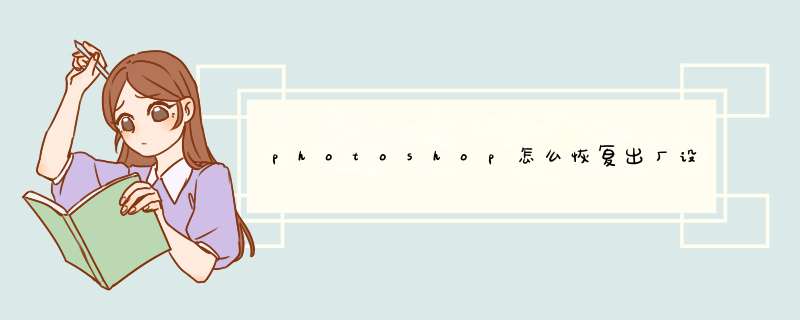
方法一
1、首先在桌面上找到Photoshop的快捷键图标。
2、我们开启Photoshop进入到工作页面,在工作页面上方的菜单栏中选择“窗口——工作区——复位基本功能”。
3、确定进行复位基本功能后,可以看到,我们的Photoshop页面发生了变化,变成了Photoshop之前的默认状态。
方法二
1、还可以通过删除我们对Photoshop的设置,来让Photoshop恢复到默认的设置。
2、按住“Shift+Alt+Ctrl”三键一起按,然后我们双击Photoshop图标进行开启,系统会d出提示“是否删除Photoshop设置文件”,点击“是”。
3、确定删除Photoshop的设置文件后,Photoshop就会进入到开启页面,等待Photoshop开启页面加载完毕,我们就可以进入到PS工作区。
4、进入到重置设置文件的Photoshop工作区后,我们可以看到,PS上的所有设置都已经恢复到了最原始的设置,我们之前对Photoshop进行的设置全部被重置为默认设置。
本文章基于Dell灵越5000品牌、Windows10系统、Photoshopcc2018版本撰写的。
ps软件在使用过程中,电脑死机,软件运行出错以及停电,导致文件没保存,怎么搞
工具/材料电脑
01用电脑打开ps软件,在菜单栏界面,依次点击“编辑”、“选项”、“文件处理”。
02其中的文件储存选项,设置成如下图即可。
03用ps打开一个文件,等5分钟。
045分钟后可以看到文件名上面有一个“”号。说明没有保存文档。
05然后直接结束进程,重新打开ps,刚刚没保存的文件就自己出来了。
解决ps卡住了没保存的方法:方法一:设置自动保存
1、首先打开编辑->首选项->文件处理,d出首选项设置对话框。
2、然后在文件处理中勾选后再存储;设置自动存储恢复信息时间间隔5分钟。
这样当你PS崩溃后,再重新打开PS后之前未保存的文件被自动保存恢复了。
方法二:
首先千万不要强制关闭。而是按住ctrl+alt+delet调出任务管理器,或者用鼠标右键单击任务栏空白处,启动任务管理器。
1、在d出的窗口中选择创建转储文件。
接下来让我们耐心等待1-3分钟,除了崩溃时的那部分文件,其他部分都可以保存下来。
2、写入完成后,我们要根据对话框中的路径,查找待恢复的dmp格式文件。
或者你也可以复制文件路径(Ctrl+S),粘贴(Ctrl+V)到开始菜单的搜索框,dmp文件直接被搜出来了。
3、这时你可以把停止工作的ps关掉了,再把找到的dmp文件拖拽到ps软件里就可以了。之前的未保存的文件就找回来啦。
如果设置了存储至原始文件夹,即可至PS设置的存储文件夹中寻找自动保存的文件。
设置自动存储的功能步骤:
1、重新打开photoshop软件,选择菜单栏的编辑。
2、找到并点击首选项,找到文件处理点击进入。
3、勾选存储至原始文件夹,在自动存储回复时间间隔上设置时间,当中途意外关闭软件,重新打开后就可找回关闭前最后一次保存的内容。
PS中不小心覆盖的文件是可以还原的,使用PS的“最近打开文件”功能可以找到。
工具箱中的工具可用来选择、绘画、编辑以及查看图像。拖动工具箱的标题栏,可移动工具箱;单击可选中工具或移动光标到该工具上,属性栏会显示该工具的属性。有些工具的右下角有一个小三角形符号,这表示在工具位置上存在一个工具组,其中包括若干个相关工具。
扩展资料:
组成:
从功能上看,该软件可分为图像编辑、图像合成、校色调色及功能色效制作部分等。 图像编辑是图像处理的基础,可以对图像做各种变换如放大、缩小、旋转、倾斜、镜像、透视等;也可进行复制、去除斑点、修补、修饰图像的残损等。
图像合成则是将几幅图像通过图层 *** 作、工具应用合成完整的、传达明确意义的图像,这是美术设计的必经之路;该软件提供的绘图工具让外来图像与创意很好地融合。
校色调色可方便快捷地对图像的颜色进行明暗、色偏的调整和校正,也可在不同颜色进行切换以满足图像在不同领域如网页设计、印刷、多媒体等方面应用。
参考资料来源:百度百科-Adobe Photoshop
欢迎分享,转载请注明来源:内存溢出

 微信扫一扫
微信扫一扫
 支付宝扫一扫
支付宝扫一扫
评论列表(0条)